教你怎么利用ps羽化制作透明气泡效果(共5步)
时间:2021-08-27 来源:互联网
今天PHP爱好者给大家带来利用ps羽化制作透明气泡效果教程,之前的文章《ps新手篇:如何给背景素材添加透明玻璃字效果(分享)》中,给大家介绍了一种快速的技巧,如何用ps制作透明玻璃字效果的方法。下面本篇文章给大家分享如何利用ps羽化制作透明气泡效果,方法很简单,适合新手来学习,一起来看看吧。希望对大家有所帮助。
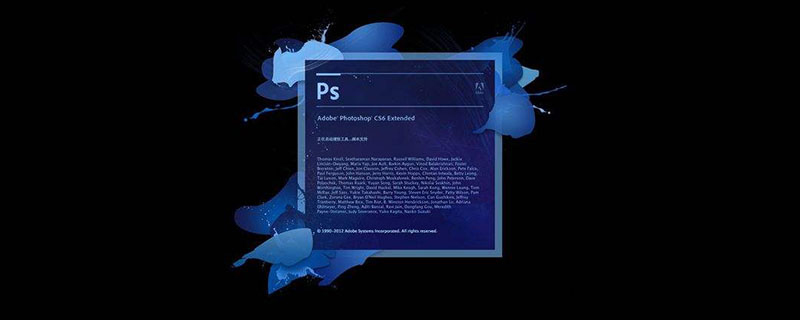
透明气泡效果图如下

ps羽化制作透明气泡效果的方法
1、ps打开,创建一个新文档,再来创建新一个图层然后使用矩形绘制一个圆形并且填充白色。
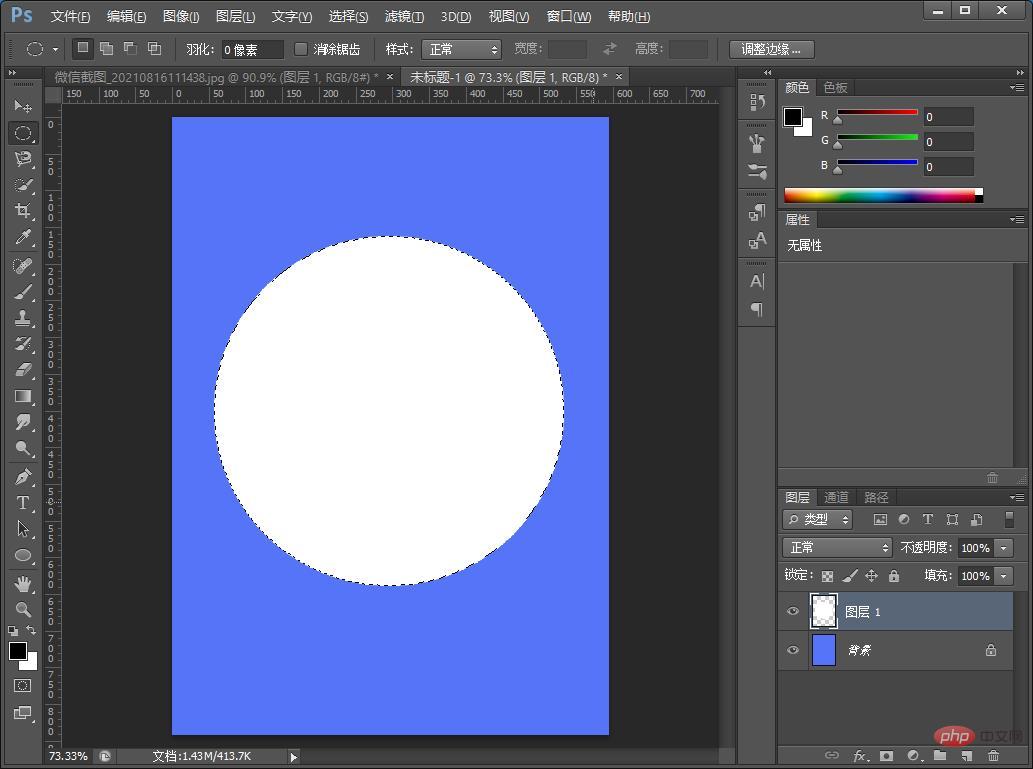
2、用鼠标左击羽化,数值设置为30个。
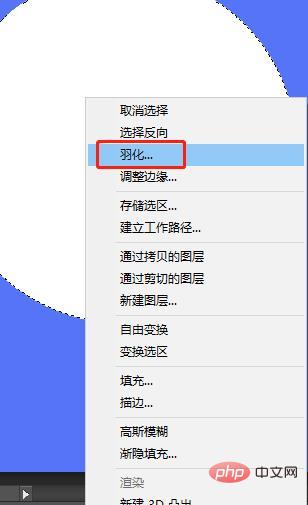
3、羽化之后按键Delete删除。
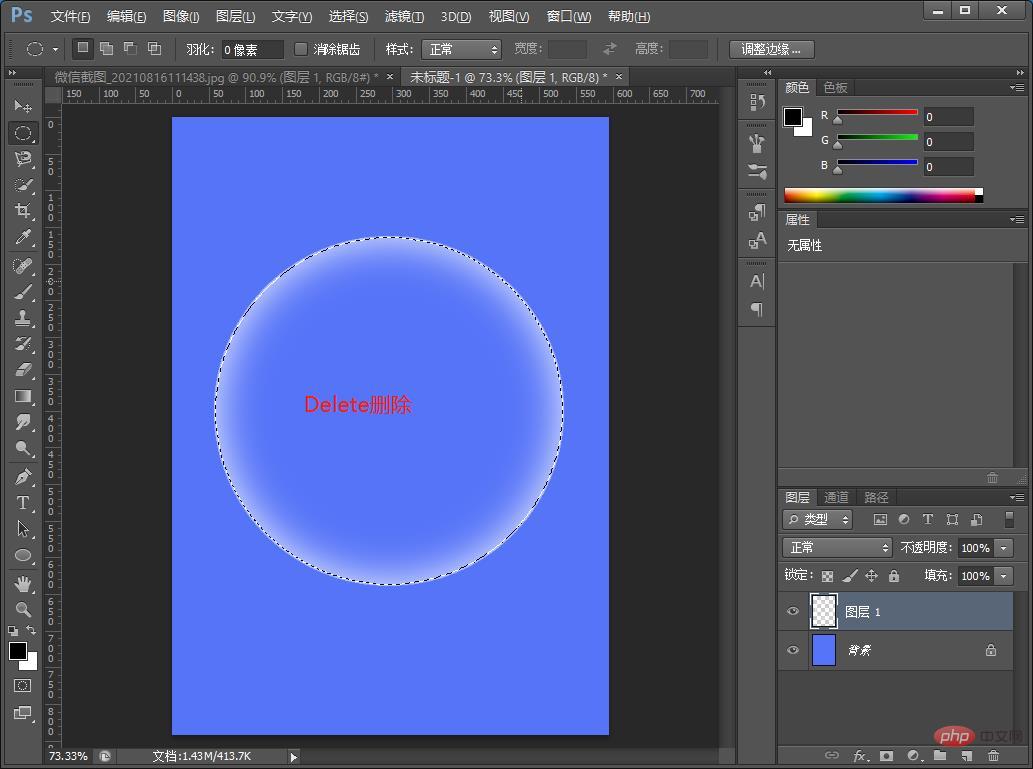
4、使用画笔工具绘制气泡中高光区域。
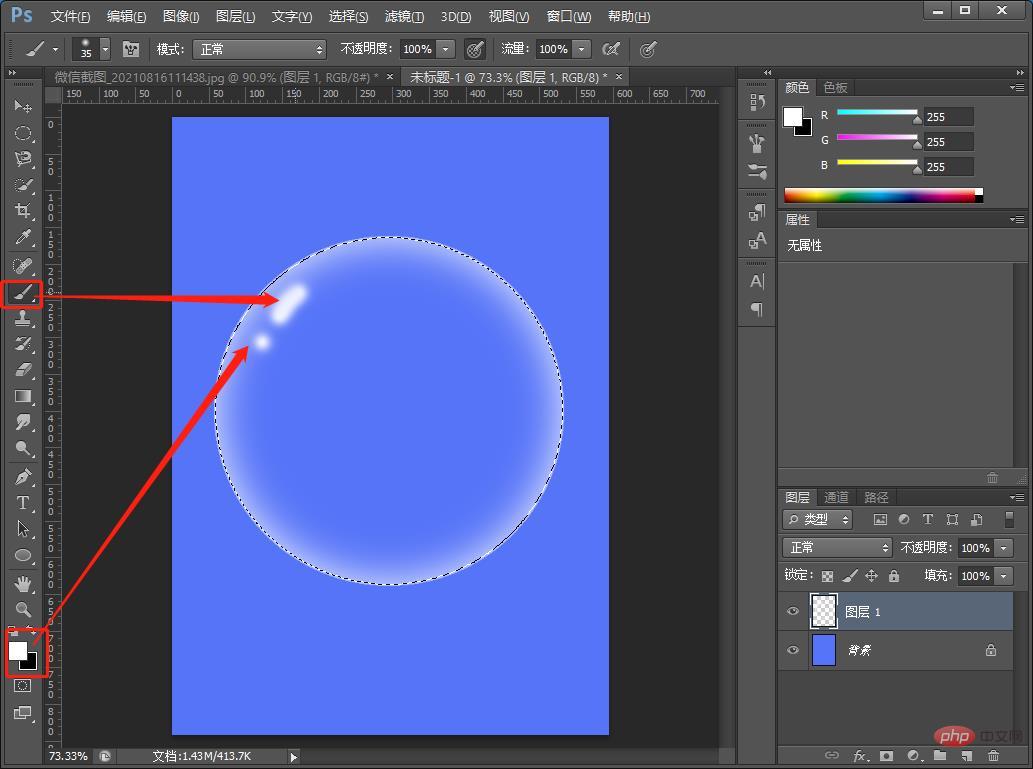
5、按键Ctrl+D取消选区,效果完成。

以上就是教你怎么利用ps羽化制作透明气泡效果(共5步)的详细内容,更多请关注php爱好者其它相关文章!
相关阅读更多 +
-
 蚂蚁庄园小课堂今日最新答案2026年1月5日 2026-01-12
蚂蚁庄园小课堂今日最新答案2026年1月5日 2026-01-12 -
 《燕云十六声》怒潮暗涌任务攻略-怒马庄秘密与双结局详解 2026-01-12
《燕云十六声》怒潮暗涌任务攻略-怒马庄秘密与双结局详解 2026-01-12 -
 《燕云十六声》牵丝玉装备心法奇术及输出思路分享 2026-01-12
《燕云十六声》牵丝玉装备心法奇术及输出思路分享 2026-01-12 -
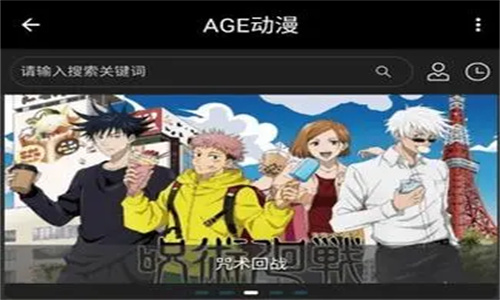 AGE动漫App最新官方版下载安装免费 -AGE动漫官方版下载安卓版 2026-01-12
AGE动漫App最新官方版下载安装免费 -AGE动漫官方版下载安卓版 2026-01-12 -
 《宝可梦传说Z-A》系统详解分享 2026-01-12
《宝可梦传说Z-A》系统详解分享 2026-01-12 -
 《宝可梦传说Z-A》头目宝可梦捕捉技巧分享 2026-01-12
《宝可梦传说Z-A》头目宝可梦捕捉技巧分享 2026-01-12
最近更新





